婚礼跟拍MV是定格婚礼中两位新人幸福与甜蜜时刻的最好方式,在现场中出现的一些有趣的、温暖的、感动的,充满欢声笑语的瞬间捕捉下来。从摄影师不同的视觉角度诠释这场婚礼,从相比于一张张静态的图片,婚礼跟拍MV能更好的展现现场的真情实感,经过剪辑配乐和画面编辑,也能给予更好的视觉感受。若干年后再次观看婚礼跟拍MV,迎亲接亲、新郎新娘交换婚戒瞬间、给双方父母敬茶等瞬间,一个个细微的场景仿佛还在昨天,收藏了感动与甜蜜。
今天给大家介绍婚礼现场跟拍MV的后期制作方法,有了这个方法,婚礼结束以后,一看到MV,就会让你重回梦幻婚礼的那一天!小编给大家推荐一款视频剪辑利器-万兴喵影,模板丰富,操作简单!
一、导入素材
1、点击万兴喵影“点击导入媒体文件”,出现电脑文件夹,选择婚礼现场录像、照片等文件,双击,素材就导入了。

2、点击页面左上角“文件”-“导入多媒体文件”,从个人电脑里添加文件。

二、基本剪辑
1、从媒体库挑选一个视频,双击素材画面,素材显示在时间轴,同时你可以在右边预览框播放。
2、点击三角形播放符号,观看画面,在需要剪辑的地方,按“暂停”。
3、点击时间轴上方的“剪刀”符号,可以分解视频。

4、剪切的素材可以拖拉分开,方便进行素材的取舍。
5、不需要的素材,将鼠标放在上面点击一下,再点击素材轨道上方的“垃圾桶”图表,或选择片段并按键盘上的Delete键。
三、增加特效与滤镜
婚礼MV中,给新人美颜是必不可少的步骤,常用的特效就是滤镜。点击页面中间“滤镜”,近百种效果可选!鼠标放置在素材上,点击下载。婚礼MV常用的滤镜有Mild风格,温柔朦胧,适合新人特写镜头。
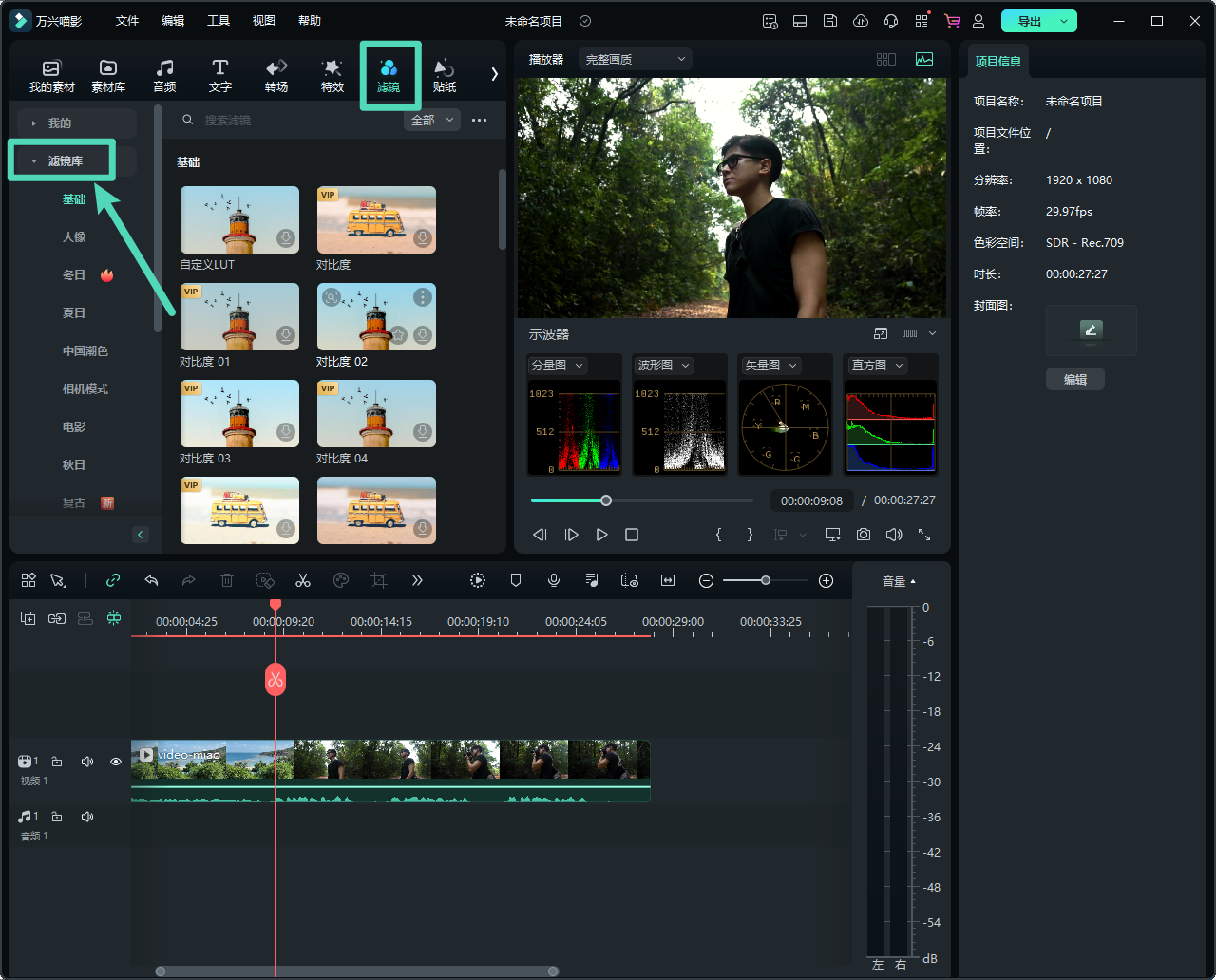
四、增加字幕
婚礼MV如果剪辑了婚礼誓词的场景,那么可根据需要添加相应字幕。在页面中间选择“文字”,有近百种字幕效果,双击后可下载。针对婚礼,可以选择有玫瑰花瓣衬托背景的字幕效果,非常应景。
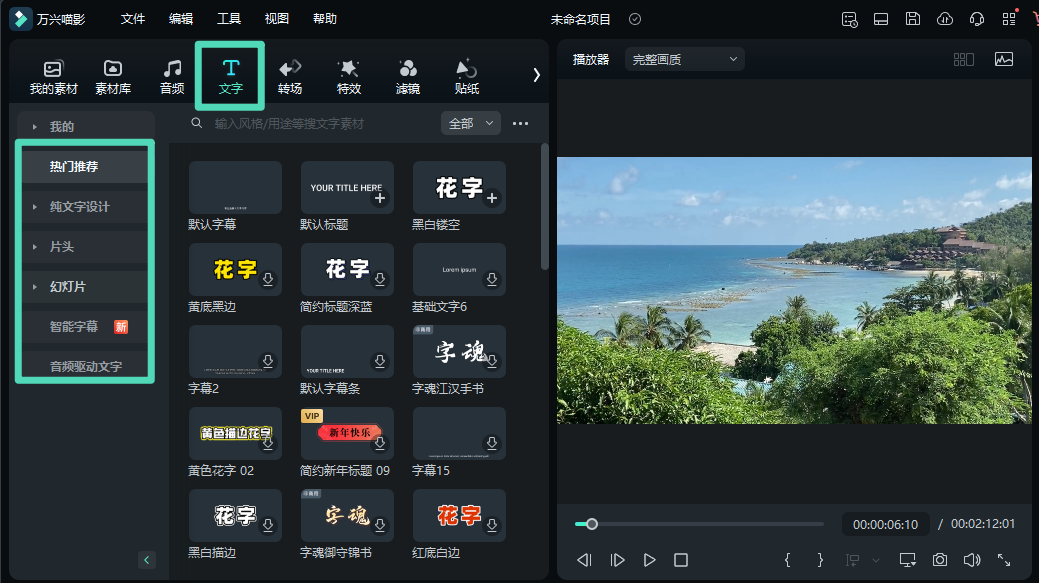
五、增加音乐
点击页面中“音乐”功能,进入音乐库。按照多种分类“年轻”“柔和”等类型,挑选自己喜欢的!点击下载。下载完成后,直接将音乐库中的音乐添加到视频轨道下方的时间轨道中,剪辑成为婚礼MV的背景音乐。小编总结了一些适合婚礼视频的音乐,感兴趣的朋友请参考文章《最适合婚礼的9首音乐》。
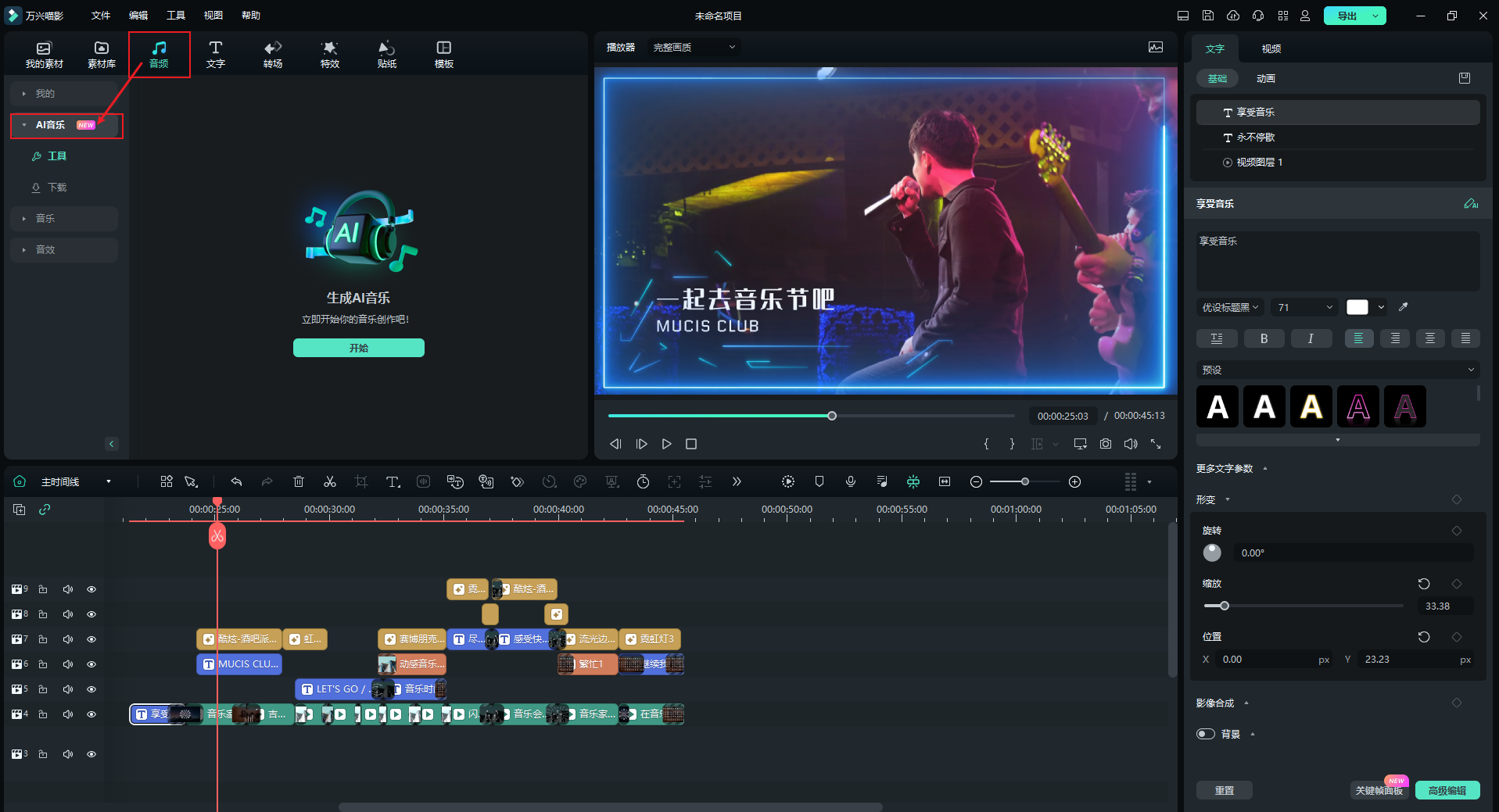
六、导出婚礼MV
点击界面左上角“输出”按钮,你可以选择输出到MP4或者其他任何格式,最后点击“输出视频”就可以啦!当以上步骤都做完了,一份不亚于明星出场的婚礼视频就完美完成啦!快来一起下载万兴喵影,制作一份美轮美奂的婚礼视频吧!










